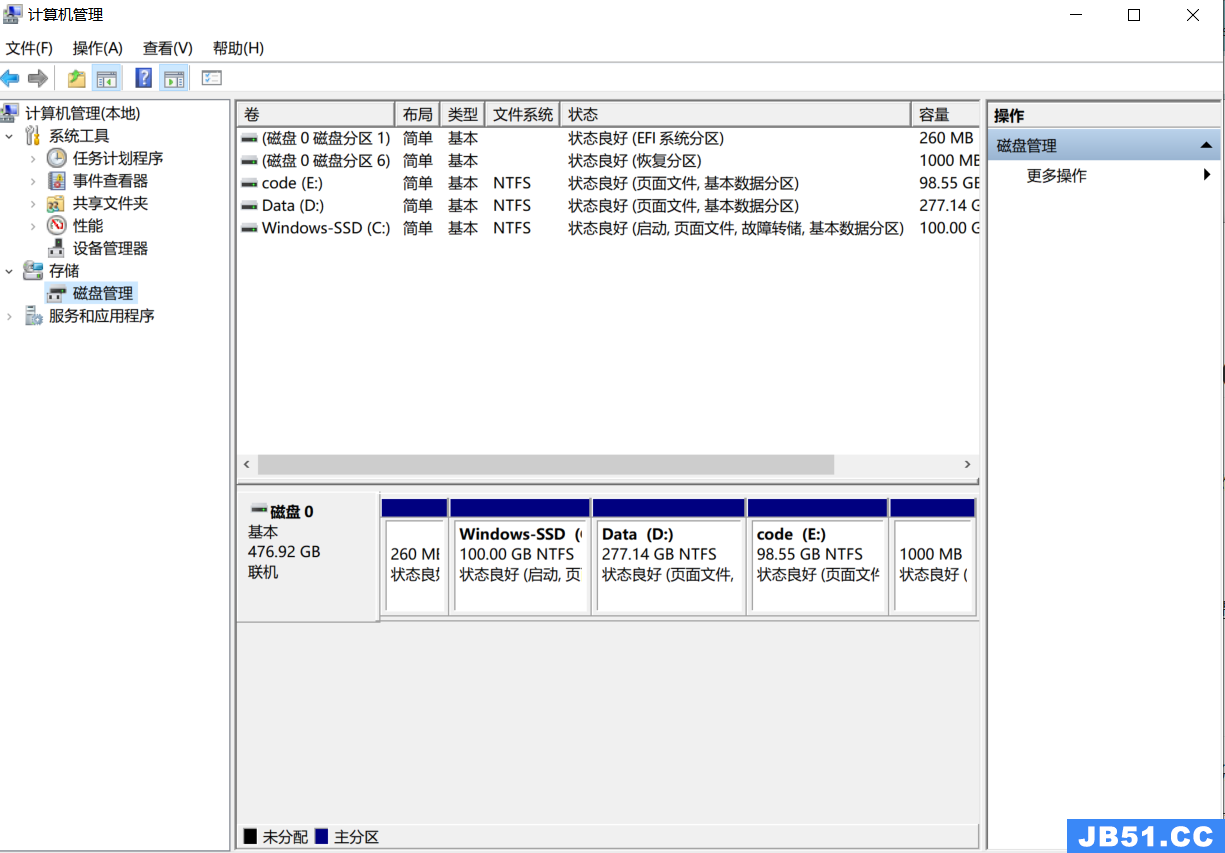从 20.04 开始,Ubuntu 决定更新实时服务器安装程序以实现自动安装规范,以便能够仅使用 Subiquity 完全自动化安装过程。Subiquity 是新的服务器安装程序(又名“服务器无处不在”),旨在取代之前基于 debian-installer 的经典系统。
本文说明了如何使用 Packer 和 Proxmox 上的 Subiquity 生成 Ubuntu Server 20.04 虚拟机镜像模板。
介绍
Subiquity 仅在live版本中可用(例如ubuntu-20.04.1-live-server-amd64.iso)。以前基于 debian-installer(预置文件)的系统已停产,不再使用。
Subiquity
这个新的实时系统基于 cloud-init 并使用 YAML 文件来完全自动化安装过程。它与以前的系统在几个方面有所不同。
- 语法更容易理解(YAML 与 debconf-set-selections 格式)。
- 可能会出现混合情况,其中某些部分可以是交互式的,而其他部分可以从配置中自动回答。

Proxmox
Packer 需要用户帐户才能在 Proxmox API 上执行操作。以下命令将创建一个packer@pve具有受限权限的新用户帐户。
$ pveum useradd packer@pve
$ pveum passwd packer@pve
Enter new password: ****************
Retype new password: ****************
$ pveum roleadd Packer -privs "VM.Config.disk VM.Config.cpu VM.Config.Memory Datastore.AllocateSpace Sys.Modify VM.Config.Options VM.Allocate VM.Audit VM.Console VM.Config.CDROM VM.Config.Network VM.PowerMgmt VM.Config.HWType VM.Monitor"
$ pveum aclmod / -user packer@pve -role Packer
pveum可通过 SSH 连接或从 UI 上的节点参数下访问的 web shell 获得。
从图像存储库下载 Ubuntu Server 20.04 ISO 。在撰写本文时,可用的最新版本是ubuntu-20.04.1-live-server-amd64.iso. 将 ISO 放在类别local下的存储ISO image中。
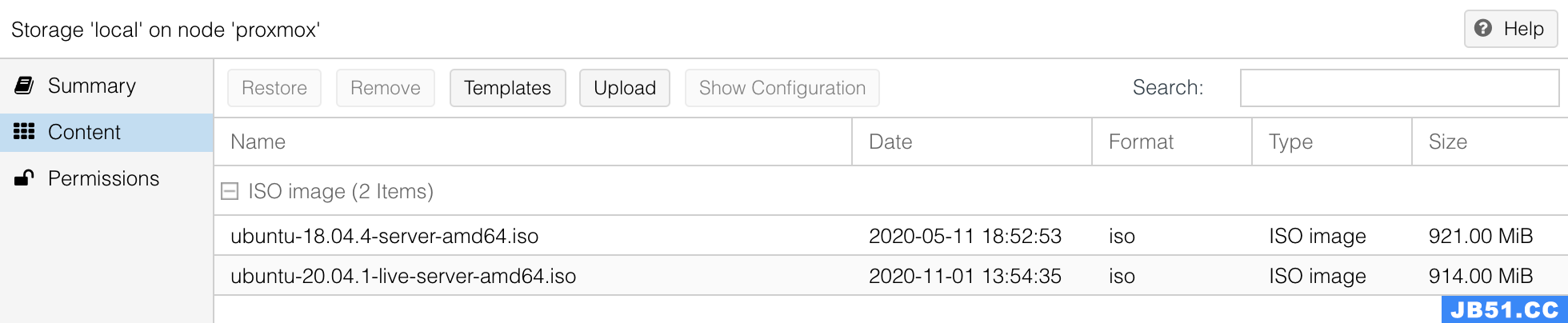
封隔器
构建器配置
Packer 将执行一个工作流来创建一个新模板,该模板可以在以后使用已经应用的基于预配置的情况下快速引导新 VM。
从技术上讲,Packer 将在 Proxmox 中启动一个虚拟机,从引导命令启动安装程序并参考配置文件,并在安装完全完成后将虚拟机转换为模板。
{
"builders": [{
"type": "proxmox","proxmox_url": "https://proxmox.madalynn.xyz/api2/json","username": "{{ user `proxmox_username` }}","password": "{{ user `proxmox_password` }}","node": "proxmox","network_adapters": [{
"bridge": "vmbr0"
}],"disks": [{
"type": "scsi","disk_size": "20G","storage_pool": "local-lvm","storage_pool_type": "lvm"
}],"iso_file": "local:iso/ubuntu-20.04.1-live-server-amd64.iso","unmount_iso": true,"boot_wait": "5s","memory": 1024,"template_name": "ubuntu-20.04","http_directory": "http","boot_command": [
"<esc><wait><esc><wait><f6><wait><esc><wait>","<bs><bs><bs><bs><bs>","autoinstall ds=nocloud-net;s=http://{{ .HTTPIP }}:{{ .HTTPPort }}/ ","--- <enter>"
],"ssh_username": "madalynn","ssh_password": "madalynn","ssh_timeout": "20m"
}]
}
大多数参数很容易理解。这ssh_timeout将使安装程序有时间在安装过程中下载最新的安全更新。
使用以下命令启动 Packer。
$ packer build -var-file=secrets.json ubuntu.json
Packer 将从http目录的内容(带http_directory参数)启动一个 HTTP 服务器。这将允许 Subiquity 远程获取 cloud-init 文件。
实时安装程序 Subiquity 比 debian-installer 使用更多内存。Packer ( 512M)的默认值是不够的,会导致奇怪的内核恐慌。尽量1G少用。
---[ end Kernel panic - not syncing: No working init found. Try passing init= option to kernel. See Linux Documentation/admin-guide/init.rst for guidance. ]---
boot 命令告诉 cloud-init 启动并使用nocloud-net数据源能够从远程 HTTP 端点加载user-data和Meta-data文件。附加autoinstall参数将强制 Subiquity 执行破坏性操作,而无需用户确认。
{
...
"boot_command": [
"<esc><wait><esc><wait><f6><wait><esc><wait>","--- <enter>"
],...
}
供应商配置
Cloud-init 会处理其他所有事情。但是,一旦 Packer 能够通过 SSH 连接到虚拟机,它就会假定配置已完成。但此时,设置过程还没有完全完成。应该告诉 Packer 等待 cloud-init 完全完成。
从技术上讲,最简单的解决方案是等到/var/lib/cloud/instance/boot-finished文件存在。创建此文件是 cloud-init 所做的最后一件事。一个简单的 bash 脚本while就可以解决问题。
{
"provisioners": [{
"type": "shell","inline": [
"while [ ! -f /var/lib/cloud/instance/boot-finished ]; do echo 'Waiting for cloud-init...'; sleep 1; done"
]
}
一旦 SSH 连接可用,Provisioners 将直接在 VM 上执行。Packer 支持很多供应商。例如,可以在此步骤中启动 Ansible playbook 或配置 Chef 客户端。
云初始化
由于 Subitiquy 使用 cloud-init,配置应存在于两个文件中,user-data和Meta-data. user-data是 Subitiquity 和 cloud-init 将用于配置的主要配置文件。Meta-data是一个附加文件,可以托管一些EC2 元数据服务格式的附加元数据。
http
├── Meta-data
└── user-data
Cloud-init 支持多种格式的配置文件。YAML 是最容易理解的,将用于以下代码段。Subiquity 添加了一个新模块autoinstall,该模块承载安装所需的所有配置。
#cloud-config
autoinstall:
...
在官方文件列出了可配置的所有可用参数。与 debian-installer 相比,范围缩小了,但 Subiquity 提供了使用所有其他cloud-init 模块进行补偿的能力。
所有“原生”cloud-init 模块都必须在user-data密钥下。例如,要使用write_filescloud-init 模块,可以使用以下配置。
#cloud-config
autoinstall:
...
user-data:
write_files:
- path: /etc/crontab
content: |
15 * * * * root ship_logs
append: true
...
自动安装配置
自动安装负责回答安装过程中提出的所有问题(键盘布局、附加包等)。范围有限,应使用 cloud-init 模块管理其他工作流(见上文)。
#cloud-config
autoinstall:
version: 1
locale: en_US
keyboard:
layout: fr
ssh:
install-server: true
allow-pw: true
packages:
- qemu-guest-agent
qemu-guest-agentPacker 需要该包来检测 VM 的 IP 地址以执行 SSH 连接。这也将使 Proxmox 能够直接在用户界面中显示 VM 资源。
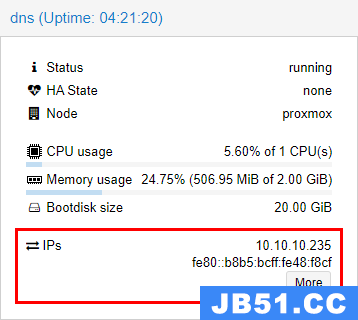
虚拟机将使用法语键盘以英语进行配置。映射键对应于 中的设置/etc/default/keyboard。有关更多详细信息,请参阅其手册页。
来自 Packer 的远程连接需要 SSH 服务器。默认情况下,它将尝试仅使用用户名和密码进行连接。这需要启用该allow-pw参数。
allow-pw,SSH 服务器将只接受使用证书的连接。帕克必须配置使用这样做的ssh_keypair_name部分。
身份
除了前面的参数之外,Subiquity 还能够在使用该identity部分进行配置期间创建用户帐户。
#cloud-config
autoinstall:
identity:
hostname: ubuntu
username: madalynn
password: $6$xyz$1D0kz5pThgRWqxWw6JaZy.6FdkUCSRndc/PMtDr7hMK5mSw7ysChRdlbhkX83PBbNBpqXqef3sBkqGw3Rahs..
此部分还负责设置主机名。由于此 VM 仅用作模板的基础,因此这无关紧要,应在最终配置时进行设置。
先前块将创建一个用户madalynn以madalynn作为密码。
可以使用以下命令生成 unix 加密密码。
$ openssl passwd -6 -salt xyz madalynn
为了更灵活地创建帐户,可以改用 cloud-init 模块users。
#cloud-config
autoinstall:
...
user-data:
users:
- name: madalynn
passwd: $6$xyz$1D0kz5pThgRWqxWw6JaZy.6FdkUCSRndc/PMtDr7hMK5mSw7ysChRdlbhkX83PBbNBpqXqef3sBkqGw3Rahs..
groups: [adm,cdrom,dip,plugdev,lxd,sudo]
lock-passwd: false
sudo: ALL=(ALL) nopASSWD:ALL
shell: /bin/bash
ssh_authorized_keys:
- ssh-ed25519 AAAAC3NzaC1lZDI1NTE5AAAAIJEXrziuUOCpWPvwOsGuF4K+aq1ufToGMi4ra/1omOZb
该模块提供了更多参数来配置:组、shell 二进制、SSH 授权密钥……该sudo参数允许在sudo不输入任何密码的情况下使用该命令。这将有助于以后使用,例如,Ansible 从模板完成安装。
联网
Subiquity 允许使用两个预配置的布局,lvm以及direct. 默认情况下,Subiquity 将使用lvm4G 的逻辑卷。安装程序不会扩展分区以使用卷组的全部功能。也可以在文件系统上配置交换文件的大小(0禁用)。
#cloud-config
autoinstall:
...
storage:
layout:
name: direct
swap:
size: 0
如果direct使用,/dev/sda2将使用完整磁盘创建单个分区。
Filesystem Size Used Avail Use% Mounted on
udev 1.9G 0 1.9G 0% /dev
tmpfs 394M 696K 393M 1% /run
/dev/sda2 20G 3.6G 15G 20% /
tmpfs 2.0G 0 2.0G 0% /dev/shm
tmpfs 5.0M 0 5.0M 0% /run/lock
tmpfs 2.0G 0 2.0G 0% /sys/fs/cgroup
也可以在key下使用基于curtin的更复杂的配置config。如果 VM 有多个磁盘,这将是一项要求(在这种情况下,预配置的布局将不起作用)。
#cloud-config
autoinstall:
...
storage:
config:
- type: disk
id: root-disk
size: largest
- type: partition
id: boot-partition
device: root-disk
size: 10%
- type: partition
id: root-partition
size: 20G
- type: partition
id: data-partition
device: root-disk
size: -1
先前的配置将在最大的驱动器上创建三个分区。
- 10% 用于引导分区。
- 20G 为根分区。
- 其余为数据分区。
这些是自定义布局的第一步。但是,这还不够,还需要其他步骤(格式化、挂载……)。
GitHub
完整配置可在 GitHub 上的aerialls/madalyn-packer存储库中找到。
原文地址:https://blog.csdn.net/allway2
版权声明:本文内容由互联网用户自发贡献,该文观点与技术仅代表作者本人。本站仅提供信息存储空间服务,不拥有所有权,不承担相关法律责任。如发现本站有涉嫌侵权/违法违规的内容, 请发送邮件至 dio@foxmail.com 举报,一经查实,本站将立刻删除。